
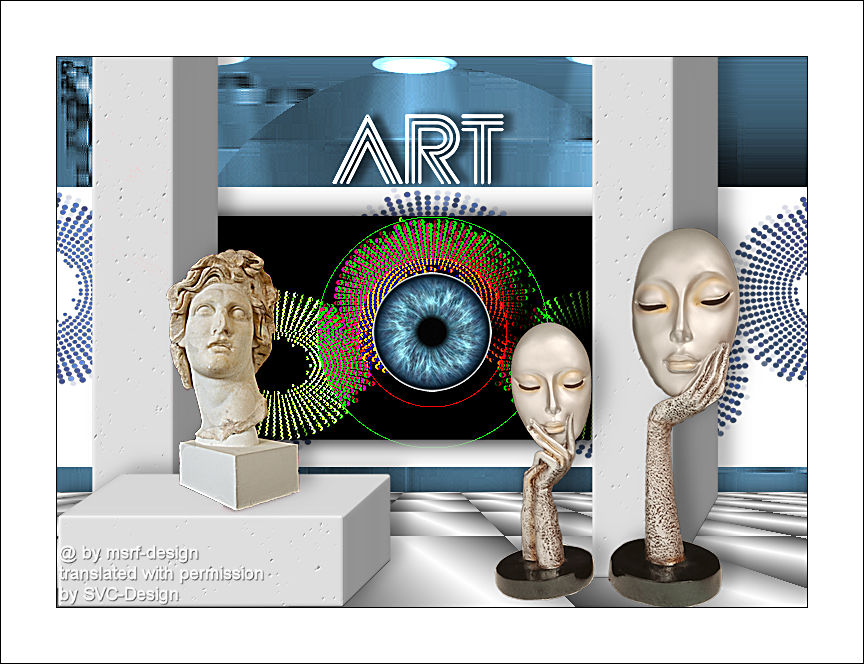
Esta lección está hecha con PSPX9
Pero es bueno con otras versiones.
© por SvC-Design
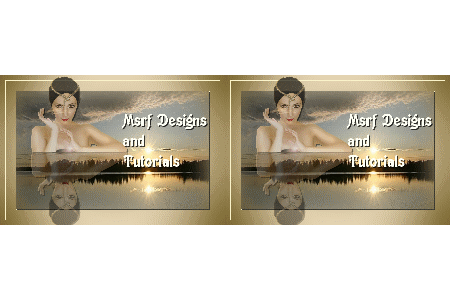
Materialen Download :
Here
******************************************************************
Materials:
Arkaplan-MsrfDesigns.jpg
Aydınlatma.png
Element-1.png
Element-2.png
Element-3.png
Element-4.png
ART-1P.f1s
ART-2P.f1s
ART-1.png
ART-2.png
Abstract-The-Thinker-Lady-Statue-for-Home-Decor-600x600.png
pngegg (8).png
pngwing.com (3).png
******************************************************************
Filtro:
Efectos – complementos - Filters Unlimited 2.0 > UnPlugged Tools-REM lotus
Efectos - complementos - Filters Unlimited 2.0 Plugins AB 02- Circular Embossing
Efectos - complementos - Alien Skin Eye Candy 5 Impact- Perspective shadow
Efectos-complementos - MuRa's Meister-Perspective Tiling
******************************************************************
Paleta de colores:
no
******************************************************************
método
Cuando se utilizan otros tubos y colores, el modo de mezcla y / o la cobertura de la capa pueden diferir
******************************************************************
Preparativos generales:
Primero instala los filtros para tu PSP
Máscaras: Guardar en su carpeta de máscaras en PSP, a menos que se indique lo contrario
Textura y Patrón: Guardar en su carpeta de texturas en PSP
Selecciones: Guardar en su carpeta Selecciones en PSP
Abra sus tubos en PSP
******************************************************************
Vamos a empezar a divertirnos
recuerda guadar tu trabajo regularmente
******************************************************************
Abrir una nueva imagen transparente de 750 x 550 Px.
Selecciones-Seleccionar todo
2
Abrir Arkaplan-MsrfDesigns.jpg
Editar-Copiar
Volver a su trabajo
Editar-Pegar en la selección
Seleccciones – anular seleccion
(Nota: Color del fondo si quieres usar diferentes colores
Efectos – efectos de los borders -realzar
3.
Efectos – complementos - Filters Unlimited 2.0 > UnPlugged Tools-REM lotus
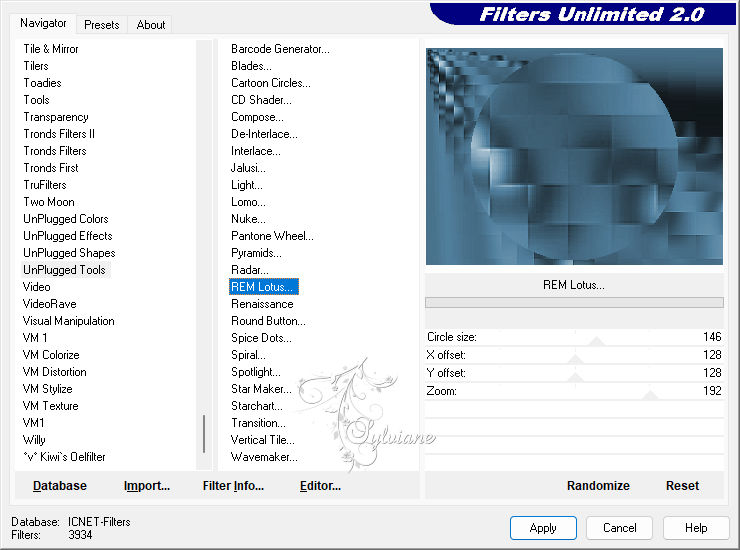
Resultado
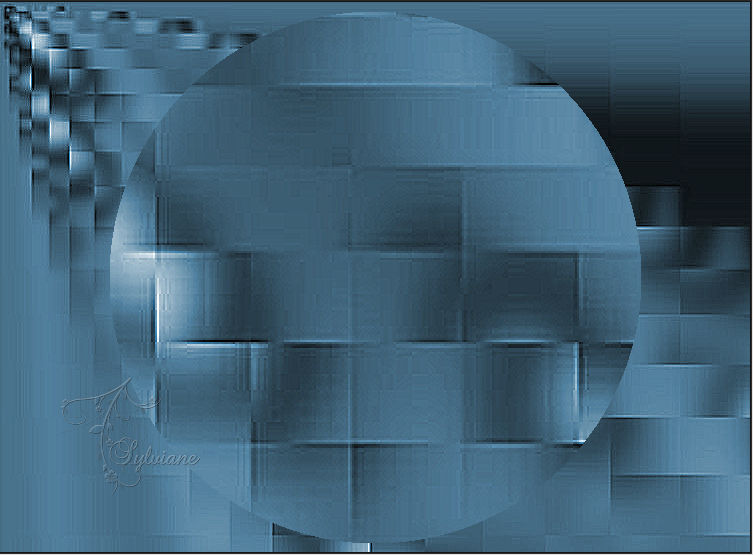
4.
Abrir Element-1.png
Editar-Copiar
Vuelva a su trabajo
Editar-Pegar como nueva capa
Modo de mezcla:Exclusion
Opacidad: 75
5
Activar trama 1
Capas – nueva capa de trama
Activar Herramienta seleccionar area – seleccion personalizada
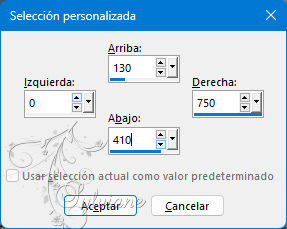
Rellenar con color blanco.
Seleccciones – anular seleccion
Activar la capa superior (Raster 2).
Capas – fusionar – fusionar hacia abajo
Resultado:
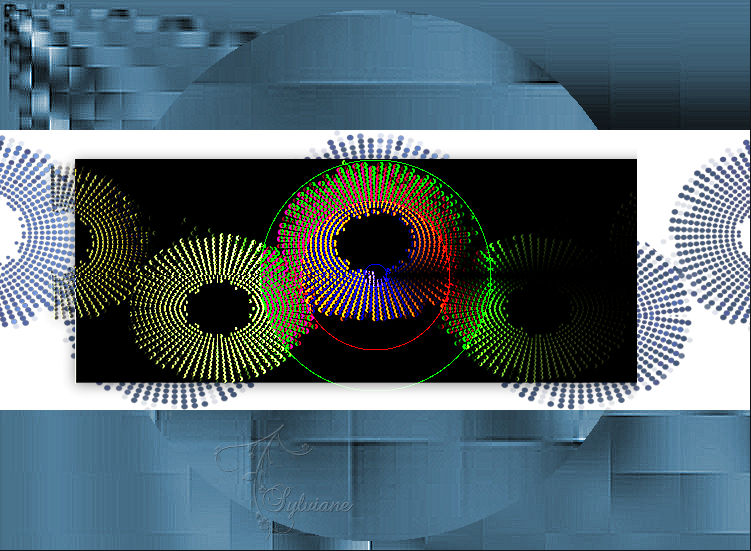
6
Capas-Duplicar
Imagen – combiar tamano - 80%
Sin marca en cambiar el tamaño de todas las capas
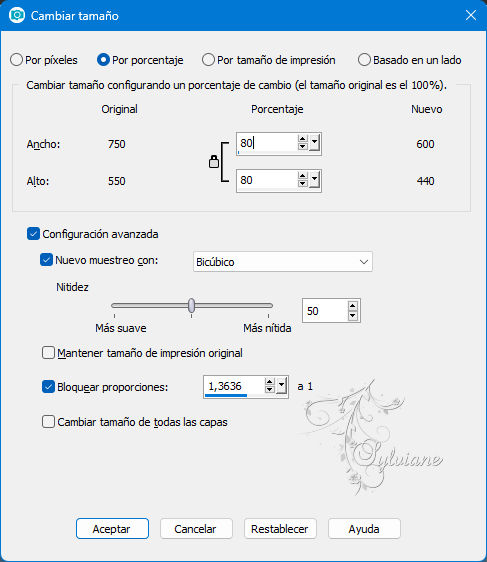
Efectos – efectos 3D – sombra
2/0/45/20 - color:#000000
7
Efectos - complementos - Filters Unlimited 2.0 Plugins AB 02- Circular Embossing
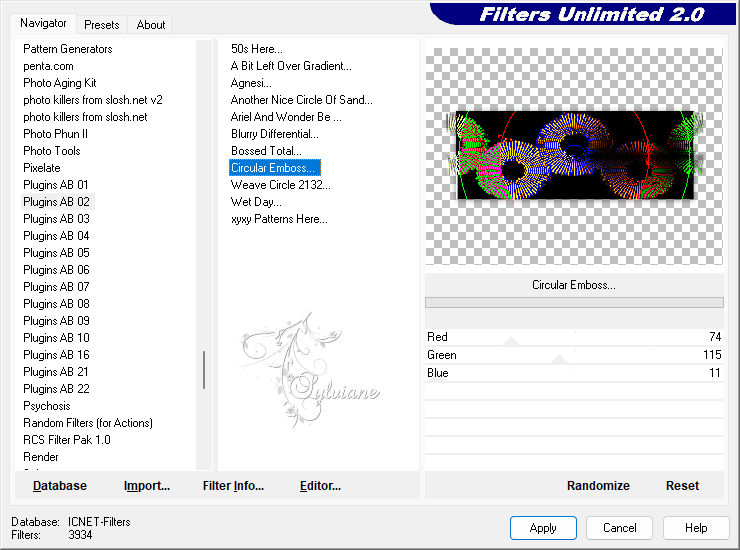
En esta fase, las capas deben ser las siguientes
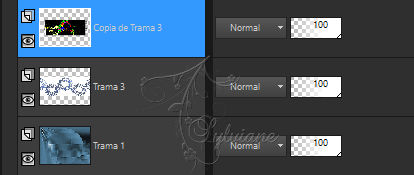
8
Activar Herramienta seleccionar area – seleccion personalizada
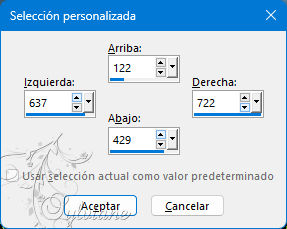
Pulsando el botón SUPR del teclado
o
Borrar con Edición- Borrar
Seleccciones – anular seleccion
9
Efectos - complementos - Alien Skin Eye Candy 5 Impact- Perspective shadow
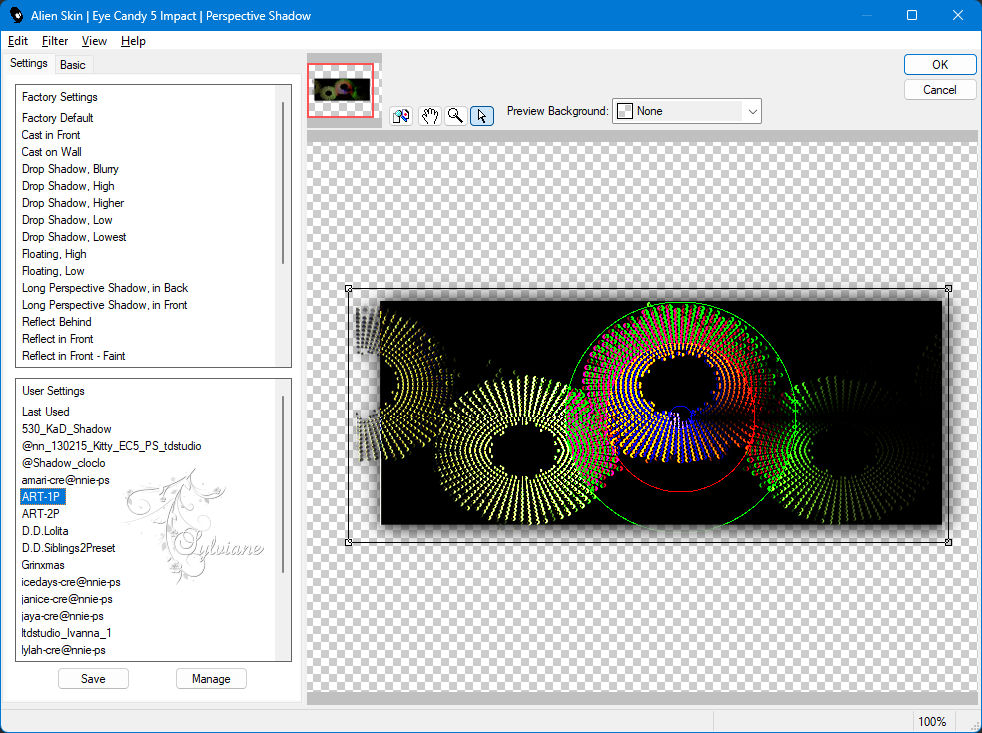
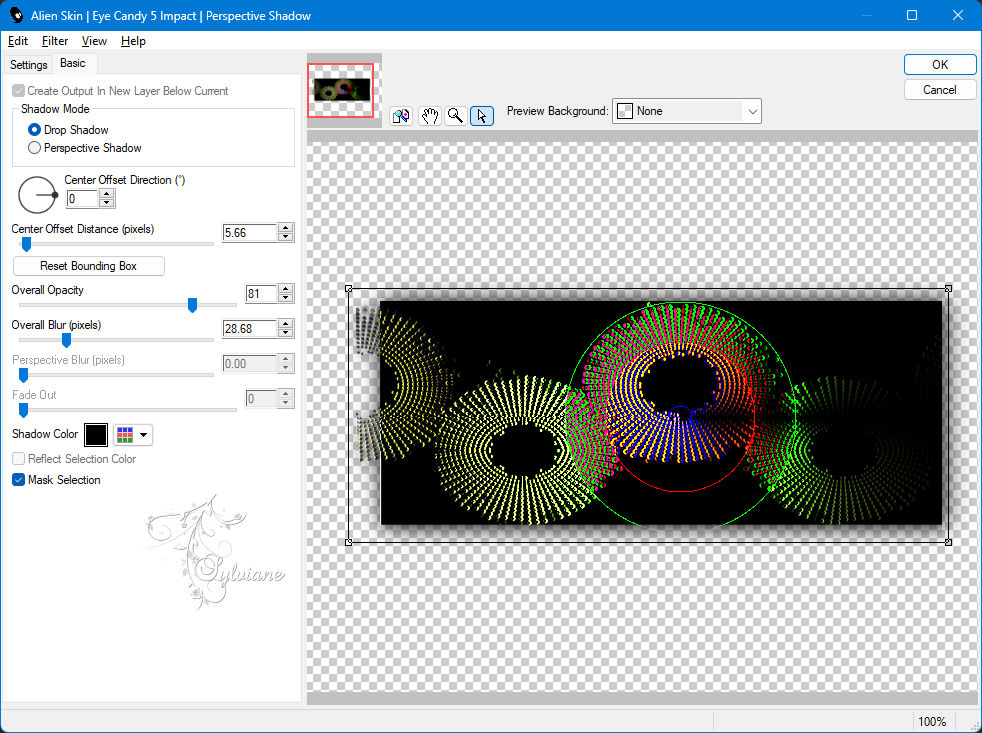
10
Abrir Element-2.png
Editar-Copiar
Volver al trabajo.
Editar-Pegar como nueva capa
Activar la herramienta de selección (presione K en el teclado)
E introduzca los siguientes parámetros:
Pos X : 535 – Pos Y : -3
presione M
Capas-Duplicar
Efectos – efectos de la imagen – desplazamiento
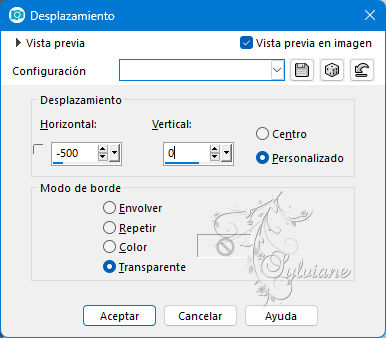
Capas – fusionar – fusionar hacia abajo
Efectos - complementos - Alien Skin Eye Candy 5 Impact- Perspective shadow - Ajustes de usuario: ART-2P
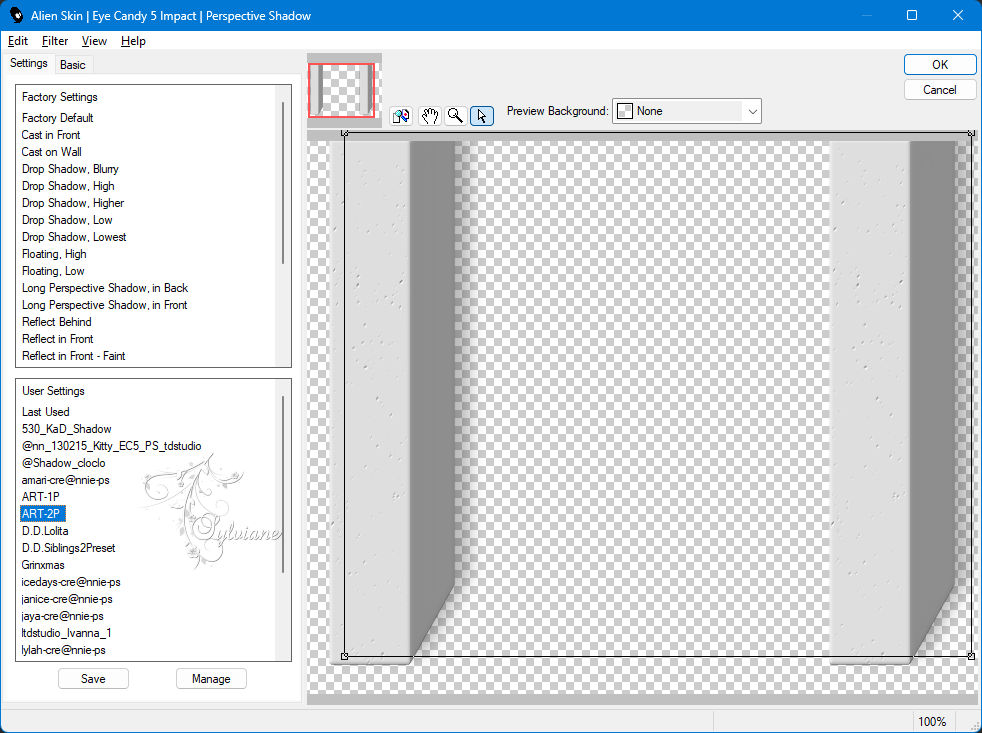
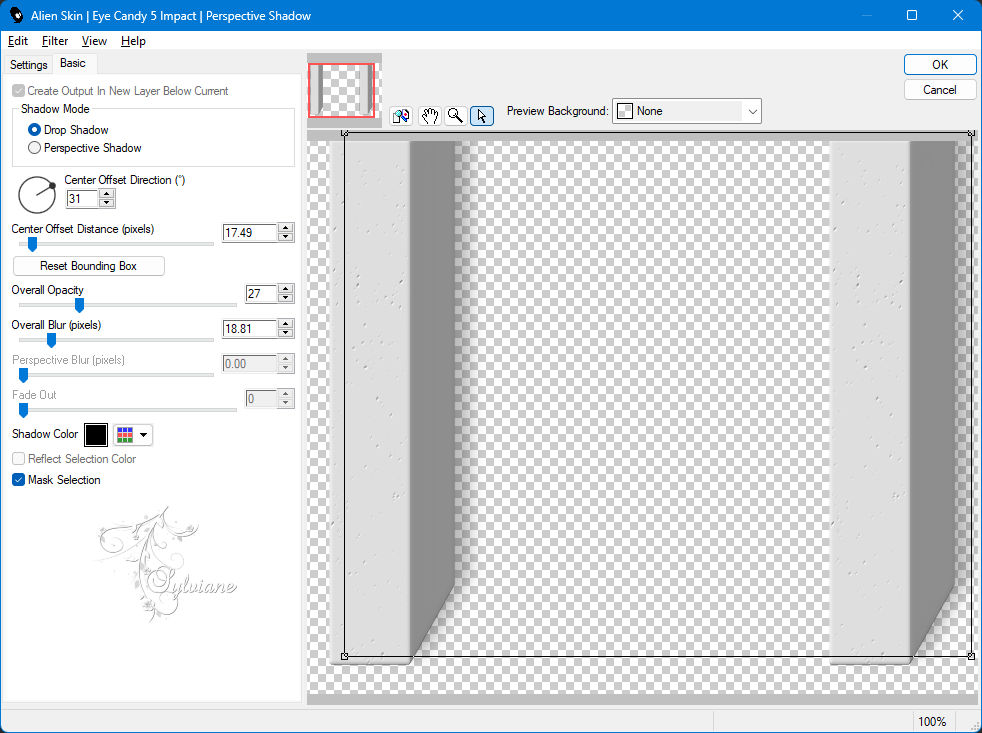
11.
Abrir Element-3.png
Editar-Copiar
Vuelva a su trabajo
Editar-Pegar como nueva capa
Efectos-complementos - MuRa's Meister-Perspective Tiling
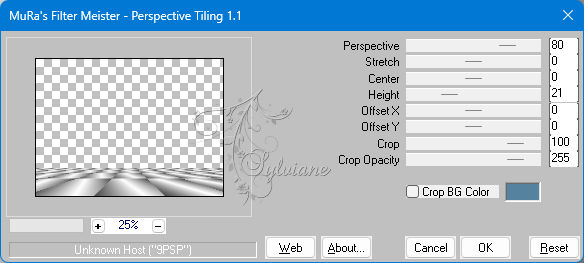
Capas – organizar – bajar
Efectos-Efectos 3D-Sombra paralela
-3/5/45/20 color: #000000
En esta etapa las capas deben ser las siguientes
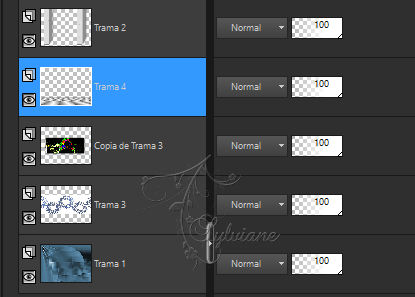
12
Activar la capa superior (Raster 2).
Abrir Element-4.png
Editar-Copiar
Vuelva a su trabajo
Editar-Pegar como nueva capa
Activar la herramienta de selección (presione K en el teclado)
E introduzca los siguientes parámetros:
Pos X : 0 – Pos Y : 388
presione M
13
Activar la copia de la trama 3
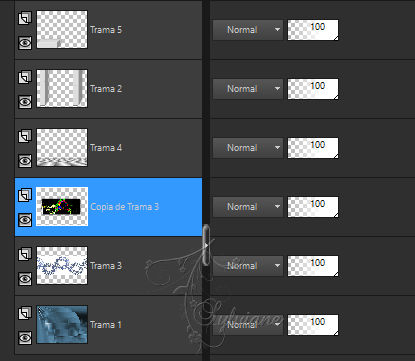
Abrir Göz-pngegg.png
Editar-Copiar
Volver al trabajo
Editar-Pegar como nueva capa
Imagen – combiar tamano - 50%
Cambiar el tamaño de todas las capas: No marcada
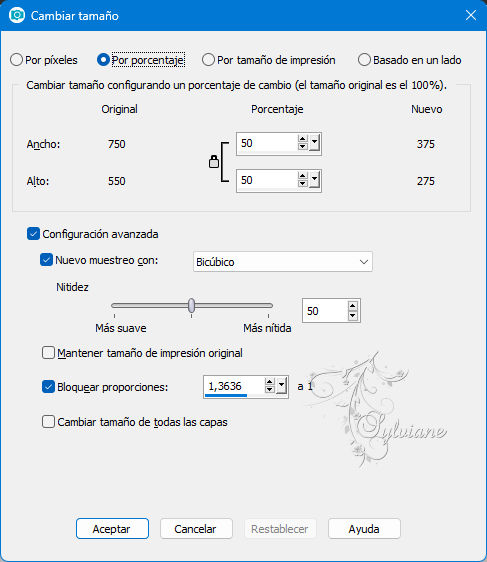
Manténgalo donde está, no lo mueva.
Ajustar – nitidez -enfocar
Efectos - complementos - Alien Skin Eye Candy 5 Impact- Perspective shadow
Copyrightt: ART-2P
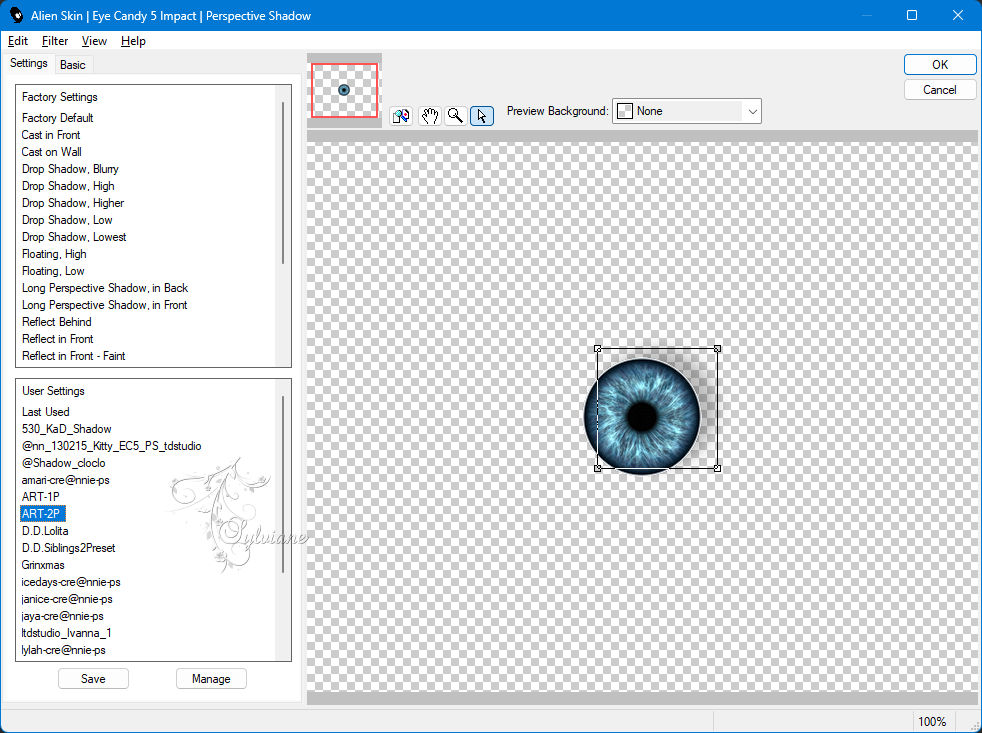
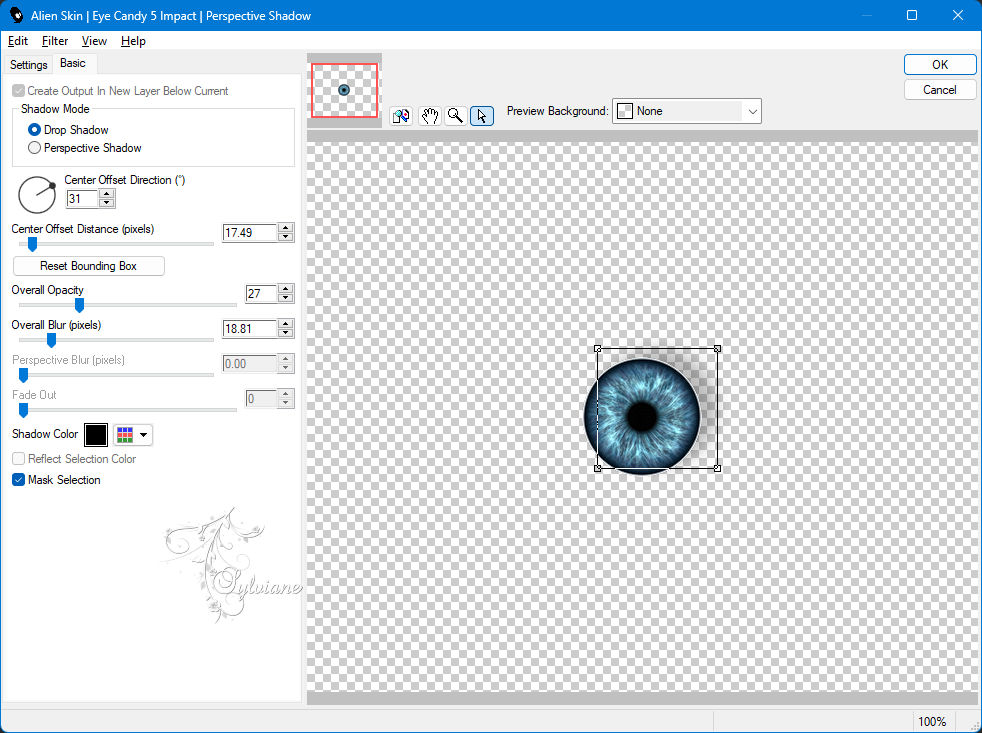
14
Activar la capa superior (Raster 5).
Abrir Büst - klipartz.com.png
Editar-Copiar
Volver al trabajo.
Editar-Pegar como nueva capa
Ajustar – nitidez -enfocar
Imagen – combiar tamano - 50%
Cambiar el tamaño de todas las capas: No marcada
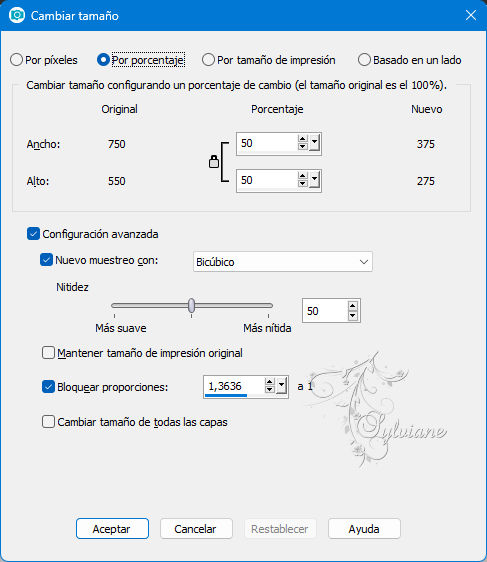
Activar la herramienta de selección (presione K en el teclado)
E introduzca los siguientes parámetros:
Pos X : 105 – Pos Y : 114
presione M
ajustar - nitidez – enfocar mas
Efectos - complementos - Alien Skin Eye Candy 5 Impact- Perspective shadow
Ajustes de usuario: ART-2P
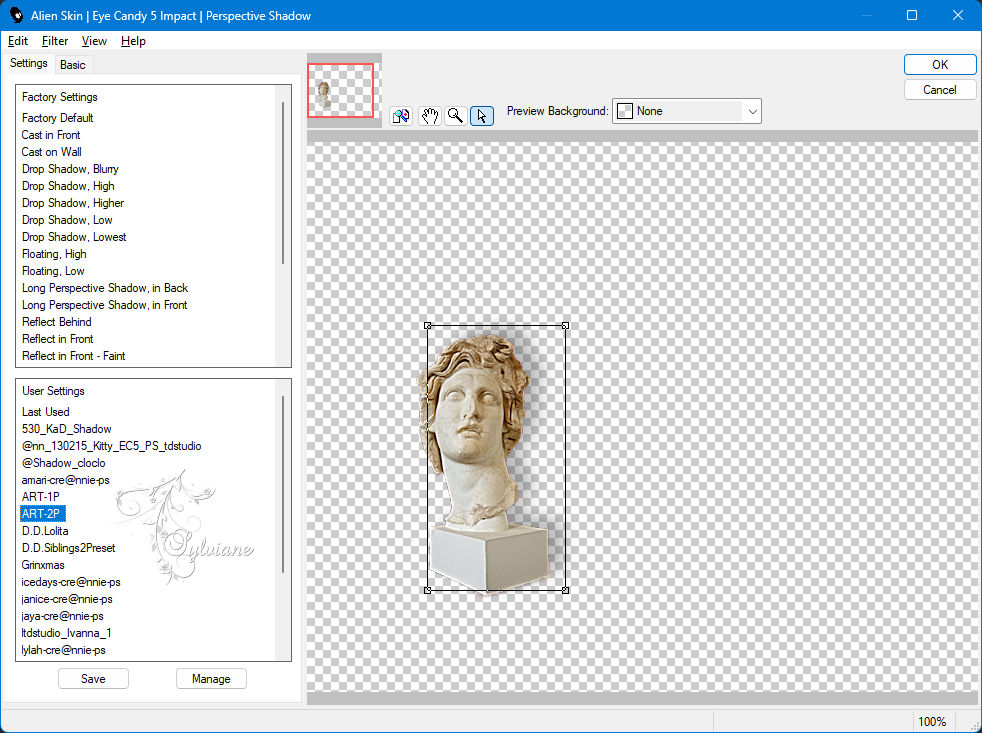
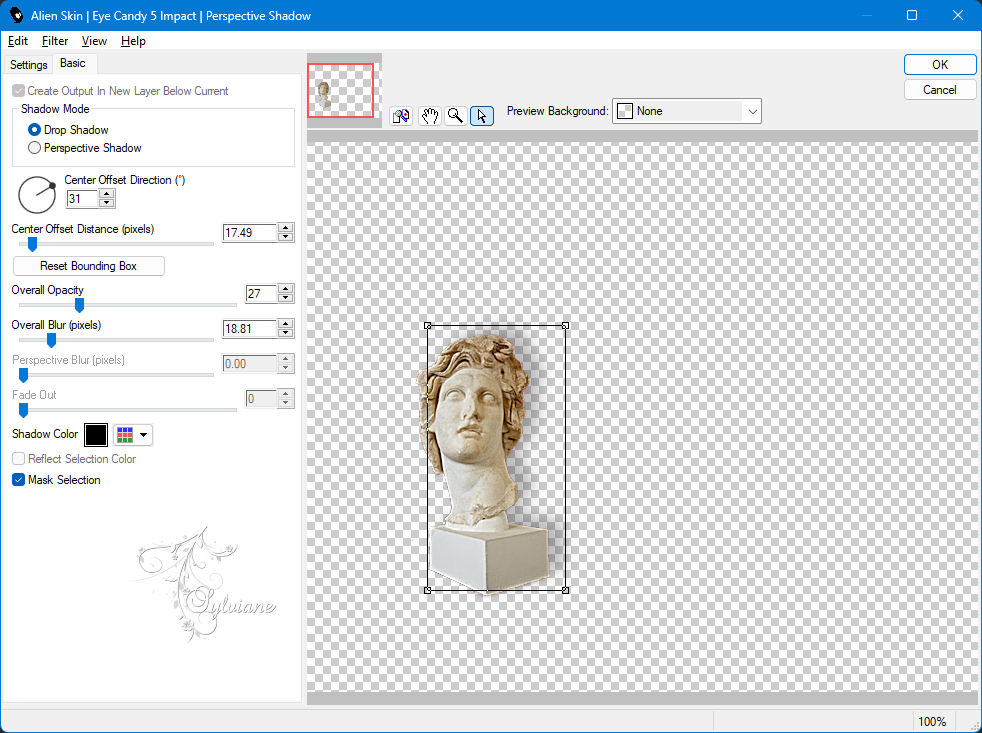
15
Abrir Aslan-pngwing.com.png
Editar-Copiar
Volver al trabajo.
Editar-Pegar como nueva capa
Imagen – combiar tamano - 65%
Cambiar el tamaño de todas las capas: No marcada
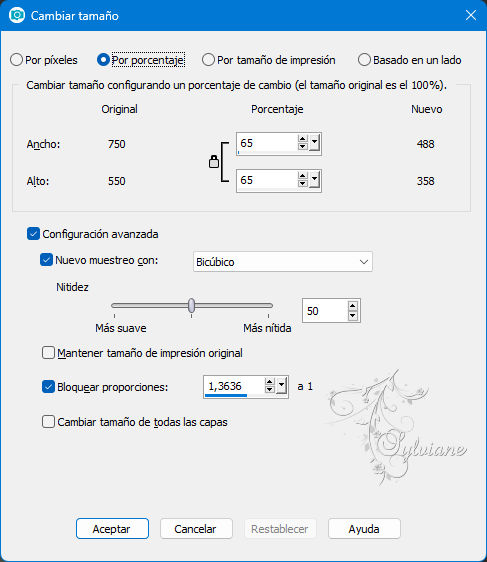
Ajustar – nitidez -enfocar
Colóquelo en el lado derecho como a continuación.
Efectos - complementos - Alien Skin Eye Candy 5 Impact- Perspective shadow
Ajustes de usuario: ART-2P
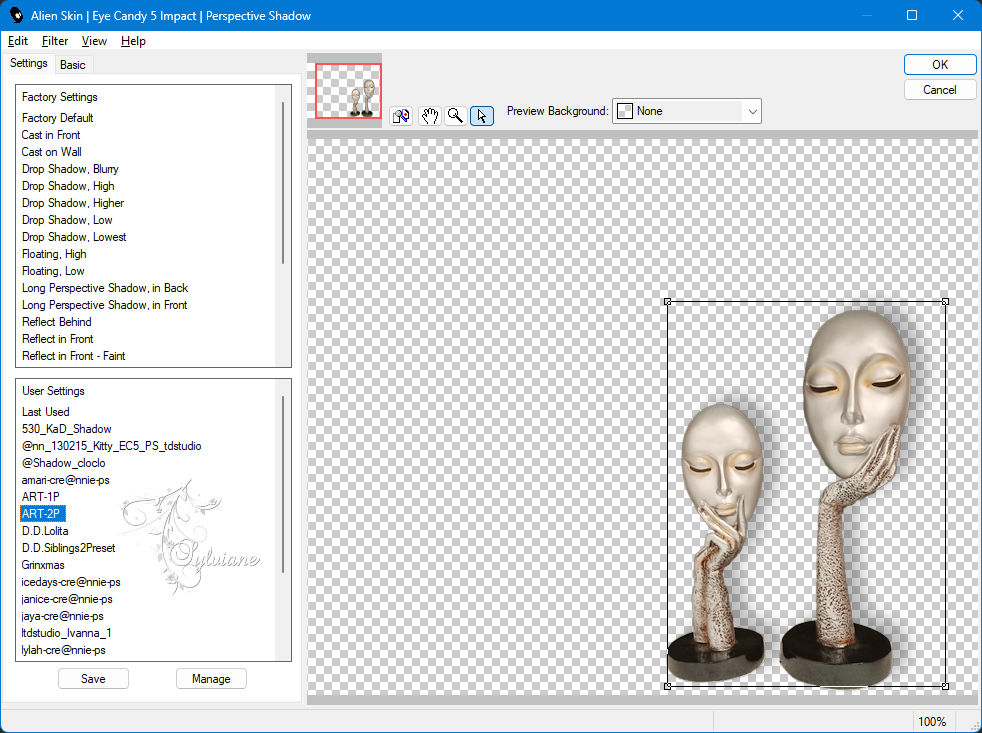
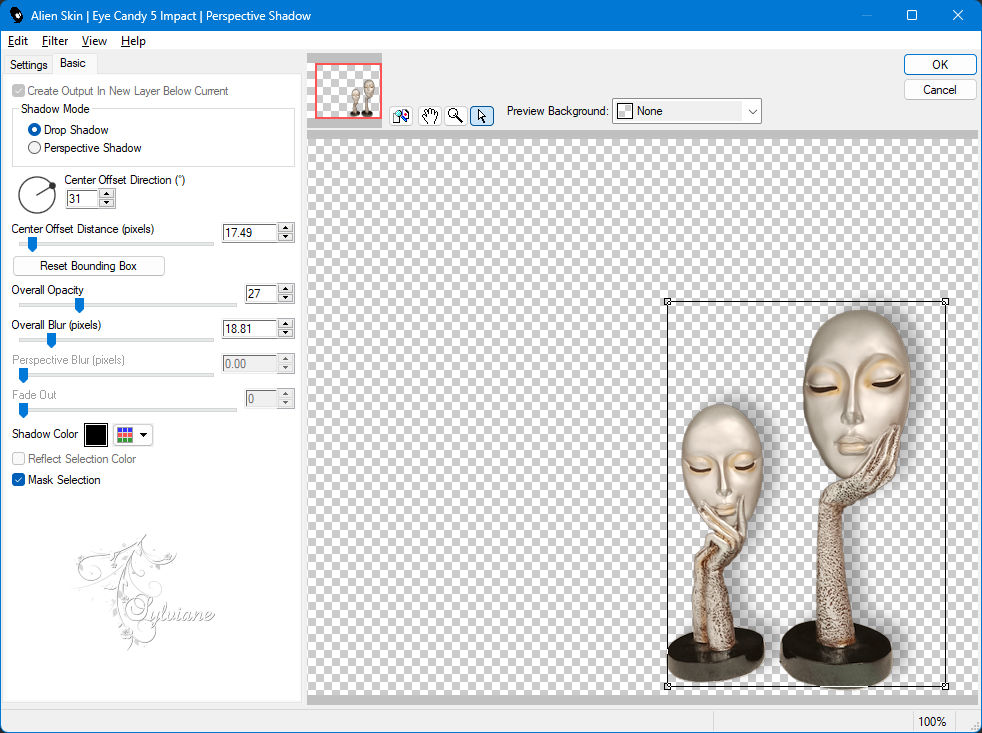
16
Abrir ART-1.png
Editar-Copiar
Volver al trabajo.
Editar-Pegar como nueva capa
Efectos – efectos de la imagen – desplazamiento
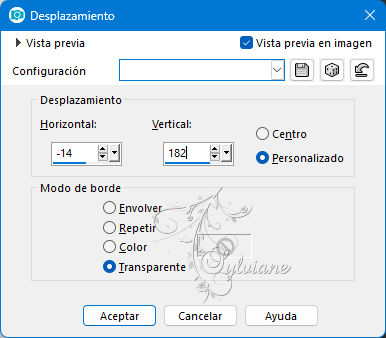
Efectos- Efectos 3D-Sombra
0/9/55/10 - color: #000000
Capas-Duplicar
Capas – fusionar – fusionar hacia abajo
17
Abrir ART-2.png
Editar-Copiar
Volver al trabajo.
Editar-Pegar como nueva capa
Efectos – efectos de la imagen – desplazamiento
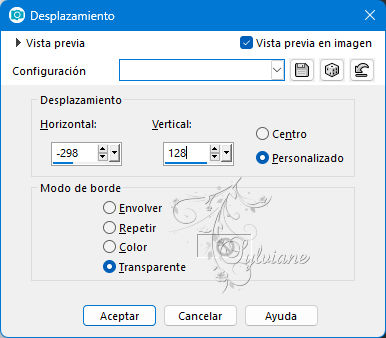
Efectos – efectos artisticos – luz de neon
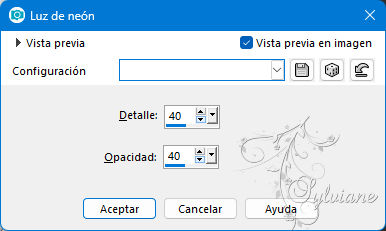
18
Activar trama 1
Abrir Aydınlatma.png
Editar-Copiar
Volver al trabajo.
Editar-Pegar como nueva capa
Activar la herramienta de selección (presione K en el teclado)
E introduzca los siguientes parámetros:
Pos X : 45 – Pos Y : 0
presione M
Modo de mezcla: Sobreexponer
Opacidad:75
19
Imagen – anadir borders – simétrico - 1 px – color: #000000
Imagen – anadir borders – simétrico - 55 px – color: #ffffffff
Seleccciones – anular seleccion
20
Capas-Nueva capa de trama
Escriba su nombre o añada una marca de agua.
Imagen – anadir borders – simétrico - 1 px – color: #000000
Ajustar – Nitidez – mascara de desenfoque
Guardar como jpg
Back
Copyright Translation 2024 by SvC-Design
------------------------------------------------------------------------------
Gracias a todos los que crearon